
Kan foreldre sette begrensninger i barnets skole-Ipad?
Elever kan besøke alle sider på internett når de tar skole-Ipaden med seg hjem. De kan også bruke apper som foreldre ikke ønsker at de skal bruke. Vi viser i denne artikkelen hvordan foreldre kan benytte innstillingene i skole-Ipaden for å gjøre den tryggere.
(Artikkelen er fra 2021)
I noen kommuner får barna med seg hjem en skole-Ipad allerede fra første klasse. Dersom den ikke konfigurert riktig fra skolens side, har seksåringen ubegrenset tilgang til alt av videoinnhold på Youtube eller nettsider med pornografi og annet uegnet innhold når de er på internett hjemme.
Selv om det finnes brannmur og lignende som kan stenge for denne type nettsider og innhold når barna er på skolen, er det ikke sikkert at dette gjelder når barna bruker Ipaden hjemme. Derfor kan det være fornuftig av foreldrene å sette opp noen digitale grenser.
Muligheten for å gjøre dette varierer nok fra skole til skole og hver enkelt kommune. For det kan hende at slike innstillinger er låst av IT-administratoren slik at foreldrene ikke får endret dem. Eller at IT-administratoren allerede har lagt inn slike begrensninger på enheten.
Før du slår på skjermtid-funksjonen
- Det kan være lurt å gå i dialog med skolens IT-ansvarlig og få klarsignal før du endrer på slike innstillinger.
- Snakk gjerne med andre foreldre i foreldregruppa slik at man lufter dilemmaet der noen barn har strengere restriksjoner på sin enhet, mens andre har friere bruk.
- Vær obs på endringer som påvirker skolebruken, for eksempel om du nekter enheten bruk av kamera og bilder, og så kan ikke lenger barna legge til bilder i sine digitale skolebøker lenger.
- Tidskvoter på apper og lignende kan føre til at barna ikke kan bruke bestemte apper i skoletiden.
- Å stenge for nettsider ved å kun tillate nettsider du som forelder har valgt, kan låse tilgang til læringsressurser som barna bruker på skolen.
- Ikke glem PIN-koden for skjermtid. I ytterste konsekvens må skolen gjenopprette barnets Ipad dersom du skulle glemme denne.
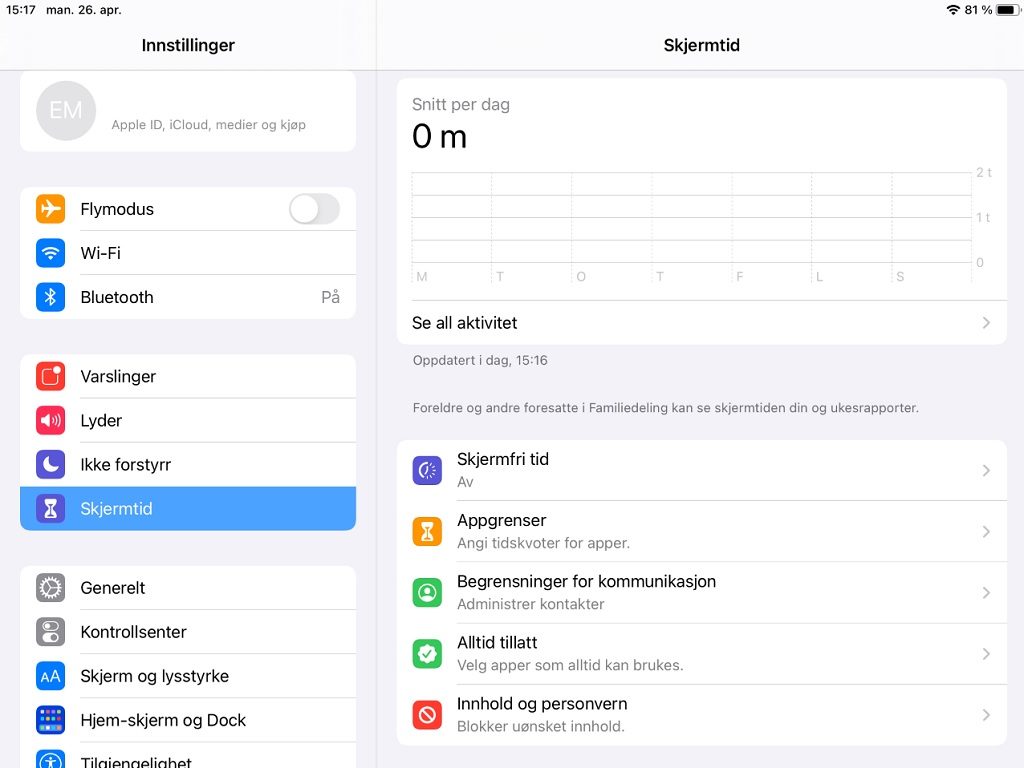
Hva kan foreldre begrense på barnets skole-Ipad?
Skjermtid-funksjonen er ikke unikt for skole-Ipader. Det er en foreldreinnstilling som er bakt inn i alle Iphoner og Ipad-enheter.
Begrensninger som kan være relevante på barnets skole-Ipad:
- Skjermfri tid. Når skal barnet ha lov til å bruke Ipaden?
- Apper som alltid skal være tillatt, også utenfor skjermfri tid.
- Tillate apper og aldersgrenser (hvilke apper barnet skal ha tilgang til innenfor en bestemt aldersgrense).
- Hvilke nettsider skal barnet ha lov til å besøke?
- Hvilke funksjoner skal enheten få lov til å bruke (GPS, mikrofon, kamera og så videre)?
- Personvern: Slå av og på sporing mellom apper og nettsider, posisjonsdeling og mer.
De enkelte appene som barna kan eller ikke kan installere, er ofte bestemt på forhånd av IT-administratoren på skolen. Selv om foreldre med skjermtid-funksjonen kan låse ut en del apper basert på høy aldersgrense for eksempel. Les hvordan du gjør dette lengre ned i artikkelen.
Hvordan slå på skjermtid?
Aller først slå på skjermtidfunksjonen:
- Gå til innstillinger.
- Velg skjermtid.
- Velg «dette er min Ipad» eller «dette er mitt barns Ipad». Går det ikke an å velge sistnevnte, kan du fint velge første og sette opp innstillingene direkte på enheten.
- Skriv inn en firesifret PIN-kode (ikke glem denne!). Får du ikke opp dette valget, gå inn i skjermtid-menyen, gå nedover listen og velg «bruk en kode for skjermtid».
Det er lurt å ha en slik kode. Hvis ikke, kan barna endre på innstillingene i etterkant, eller fortsette å bruke apper og nettsider selv om det er tidsbegrensninger.
Hvordan begrense pornografi og nettsidebesøk?
Dersom det ikke er satt opp begrensninger for det, kan man med barnets skole-Ipad fritt besøke alle nettsider via hjemmenettverket, inkludert pornografi, Youtube, nyhetssider og annet innhold som kan være uegnet for barn.
Gå inn i skjermtid-menyen:
- Velg innhold og personvern.
- Gå inn på innholdsrestriksjoner.
- Velg nettinnhold.
Her kan du velge kun tillatte nettsider for å bare gi barnet tilgang til nettsider som du velger. Begrens nettsider for voksne er et filter som jobber for å hindre tilgang til pornografi og annet, uegnet innhold. Ubegrenset tilgang innebærer ingen sperre.
Man kan også slå av Siri og mulighet for nettsøk og eksplisitt språk. Men husk, ingen filtre er hundre prosent sikre. Barnet kan oppdage måter å omgå dette på.
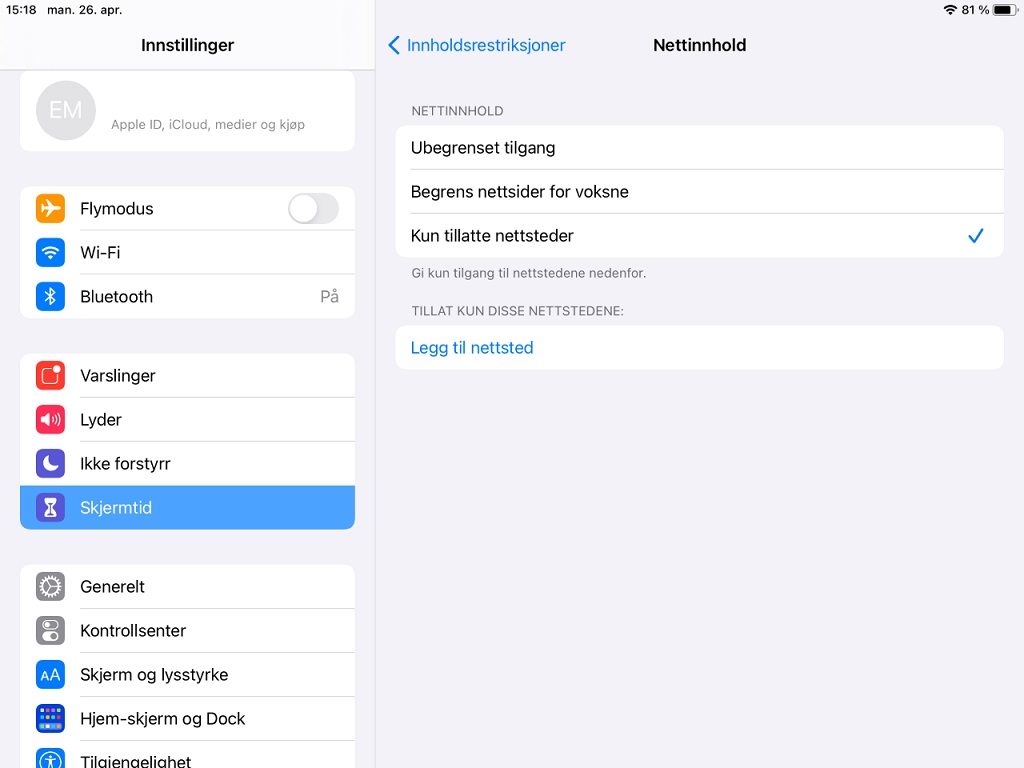
Sett begrensninger for skjermtid
Dersom man ikke ønsker at barnet skal bruke skole-Ipaden innenfor gitte tidsrom, for eksempel om natten eller innenfor bestemte dager, så er dette mulig å ordne i innstillingene.
Gå inn i skjermtid-menyen:
- Velg skjermfri tid.
- Tilpass tidsrommet til en generell tid, eller velg «tilpass dager» for å sette ulike begrensninger for hver enkelt dag.
Du kan også huke av på «blokkér når skjermfri tid starter» slik at enheten blir låst for bruk i denne tidsperioden. Vær obs på å ikke slå av barnets tilgang til Ipaden i skoletiden.
Nekt tilgang til bestemte apper
Ikke alle foreldre er fornøyde med app-utvalget som følger med barnets skole-iPad. I mange tilfeller er installering, eller fjerning av apper låst og bestemt av skolens IT-administrator. Er man uenig, er det kanskje lurt å forsøke dialog med skolen først.
Det er allikevel mulig å begrense bruk av bestemte apper. Gå inn i skjermtid-menyen:
- Velg appgrenser.
- Velg legg til grense.
Her kan du innenfor hver kategori velge en bestemt app og for eksempel sette en grense på ett minutt daglig.
Man kan også begrense/fjerne apper som er over en gitt aldersgrense. Gå inn i skjermtid-menyen:
- Velg innhold og personvern.
- Gå inn på innholdsrestriksjoner.
- Under menyen tillat butikkinnhold velg apper.
- Velg tillat alle apper, 4+, 9+, 12+ eller 17+ år.
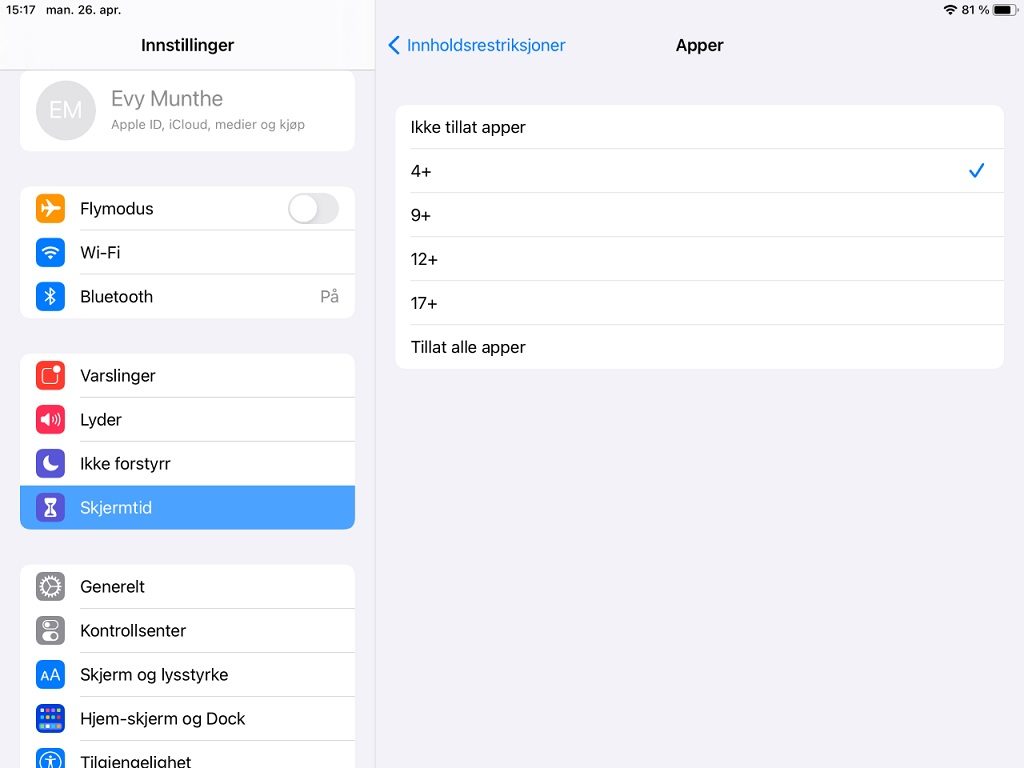
Begrens sporing mellom nettsider og apper
Sporing, altså at nettsider og apper samler inn informasjon om brukeren, er et utbredt fenomen. Det er slik Facebook kan sende deg reklamer for joggesko dersom du nylig har gjort et nettsøk for å finne joggeområder i lokalmiljøet.
Man kan begrense enhetens mulighet til å gjøre dette. Gå til enhetens innstillinger:
- Velg personvern.
- Trykk på sporing.
- Sjekk at det ikke er huket av på «la apper ber om å spore».
I utgangspunktet må apper be om lov for å spore og dele brukerinformasjon mellom apper. Velger man innstillingen nevnt over, vil det ikke dukke opp et dialogvindu i appen der barna kan gi apper slike tillatelser. Dermed begrenses slik sporing. Merk at dette hindrer ikke all målrettet reklame eller innsamling av personopplysninger. Men dette kan være med på å redusere noe på omfanget.
Inne på innstillinger og menyen til nettleseren Safari kan man også huke av på «ikke spor mellom nettsteder».
Inne i personvernmenyen kan man også se hvilke tillatelser apper bruker. For eksempel om noen bruker GPS (stedsplassering), mikrofon, kamera, bilder, kontakter og lignende. Her kan man også gå inn på hver enkelt app og nekte tilgang til dette.
Undermenyen stedstjenester viser også hvilke apper som deler posisjonen til barna.
Andre innstillinger
- I skjermtidmenyen kan man under tillatte apper velge hvilke forhåndsinstallerte apper barna skal ha tilgang til eller ikke.
- På kjøp i Itunes og App Store kan man begrense dette. Men ofte er tilgang til app-butikken hindret av IT-administrator. Uansett vil de færreste foreldre velge å legge inn bankkort og lignende på barnets skole Ipad.
Les også mer om skjermtid-funksjonen her.
Vi oppfordrer også foreldre til å snakke sammen med andre i foreldregruppa om det å sette rammer for skjermbruken til barna. Et typisk dilemma oppstår når det er forskjellige regler og noen barn i klassen får lov, men andre ikke.
Man trenger ikke å bli enige om alt og må ha respekt for hverandres synspunkt og valg for grensesetting. Men det er viktig å lufte tanker, synspunkt og erfaringer allikevel. Kanskje kan man bli enige om noen retningslinjer og kanskje kan man bli enige om noe gruppevis, for eksempel blant foreldrene til bestevennene eller de som leker mye sammen.
Les mer:
- Smarte innstillinger – startside for foreldre
- Spørsmålene som foreldre kan stille skolen om den digitale skoleløsningen
- Veileder for oppsett av skoleløsninger
- Læringsressurser om nettvett
- Hvordan sette opp nettbrett og mobiler for barn
- Ha oversikt over gamingen: La barna spille i stua
- Foreldreinnstillinger til spillkonsoller
Tips og råd hver uke, pluss tilgang til webinarer: Ønsker du tips og nyheter om nettvett for barn tilsendt på e-post hver uke? Bli medlem av Barnevakten.
Lærere, her er undervisningsressurser om nettvett.







